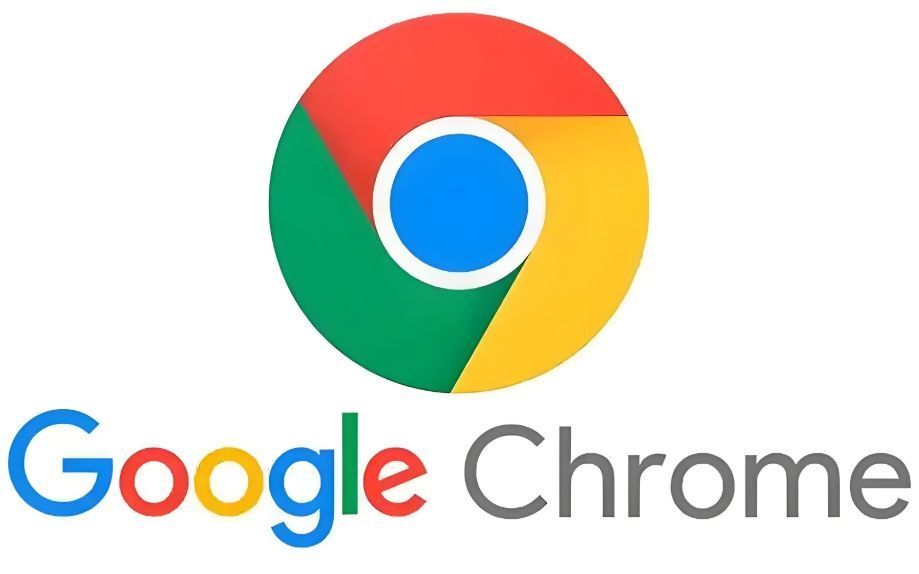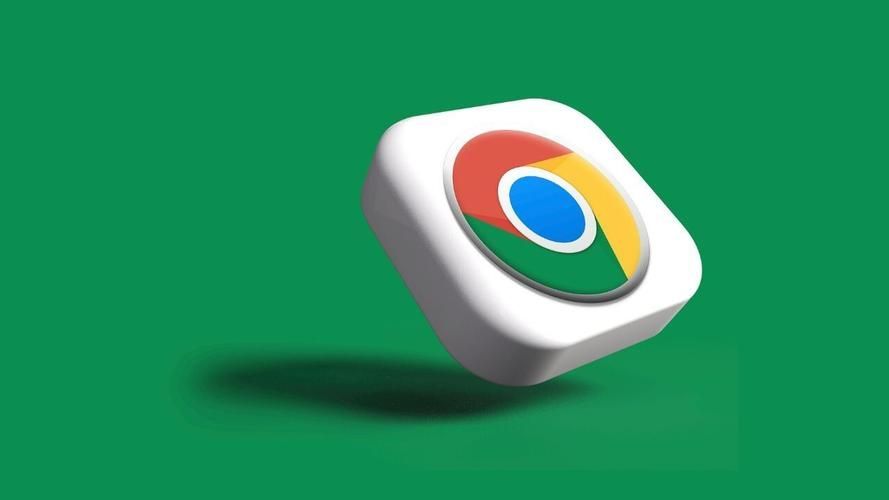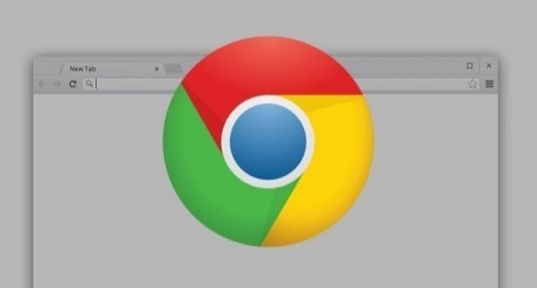谷歌浏览器的密码导出和导入教程
时间:2025-05-04
来源:谷歌Chrome官网
详情介绍
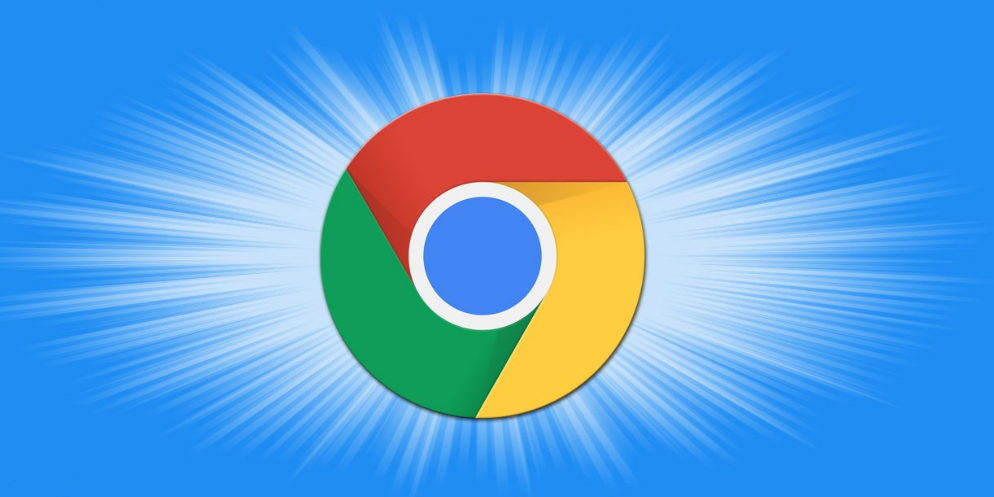
一、密码导出
1. 打开浏览器设置
- 首先,在谷歌浏览器中点击窗口右上角的三个点图标,这是浏览器的主菜单按钮。从弹出的下拉菜单中选择“设置”选项,进入浏览器的设置页面。
2. 进入密码管理界面
- 在设置页面中,找到并点击左侧菜单栏中的“自动填充”选项。在自动填充设置页面中,点击“密码”选项,这里列出了所有已保存的网站密码。
3. 导出密码
- 在密码管理页面中,点击右上角的三个点图标,然后选择“导出密码”选项。系统会提示你输入电脑的账户密码进行身份验证,这是为了确保只有授权用户才能访问这些敏感信息。输入正确的密码后,浏览器会自动生成一个包含所有已保存密码的 CSV 文件,并将其下载到你指定的下载位置。
二、密码导入
1. 准备工作
- 确保你已经拥有之前导出的密码 CSV 文件,并且知道其存储位置。同时,要保证当前使用的谷歌浏览器已经登录到与之前导出密码相同的谷歌账号。
2. 打开浏览器设置
- 同样,点击浏览器窗口右上角的三个点图标,选择“设置”选项,进入设置页面。
3. 进入密码管理界面
- 在设置页面的左侧菜单栏中点击“自动填充”,然后选择“密码”。
4. 导入密码
- 在密码管理页面中,点击右上角的三个点图标,这次选择“导入”选项。系统会弹出一个文件选择对话框,在其中找到之前导出的密码 CSV 文件,选中它并点击“打开”按钮。浏览器会自动读取文件中的密码信息,并将其导入到当前的密码管理器中。
通过以上简单的步骤,你就可以轻松地在谷歌浏览器中完成密码的导出和导入操作。这样,无论是备份重要的网站密码,还是在新设备上恢复密码,都变得非常方便。需要注意的是,为了保护你的账户安全,一定要妥善保管好导出的密码文件,避免泄露给他人。同时,建议定期更新密码,并使用强密码来提高账户的安全性。希望这篇教程能够帮助你更好地管理谷歌浏览器中的网站密码,让你的网络生活更加便捷和安全。
继续阅读